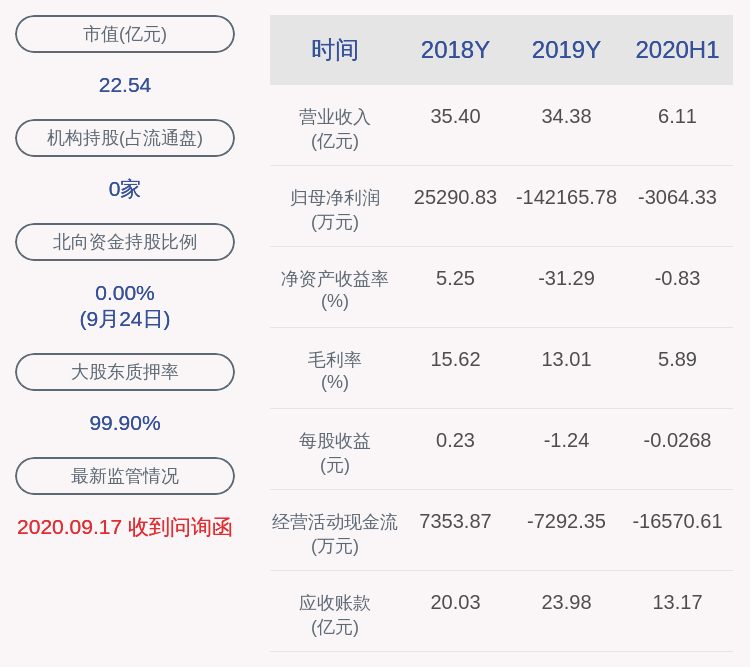可能很多人都对程序猿(程序员)的工作充满了好奇,觉得程序员每天就是在趴在电脑前狂写代码,写的什么反正我们没几个人能看得懂,总是给人一种神秘感!

文章插图
据说,程序员用的电脑配置的确是高,网速的确非常快!你可能以为网速快是他们电脑配置高带宽大的问题,但并不全是 。

文章插图
其实,你也可以拥有程序员的电脑网速,只是我们少了一个设置而已 。那现在老王就教给你设置的方法 。
1、我们在电脑桌面,同时按下Win+R打开运行框,输入“gpedit.msc”后,单击确认按钮;

文章插图
2、打开组策略编辑器,点击windows设置,点击底部的标准,找到基于策略的Qos,右键选择高级QoS设置(A)...;

文章插图
3、勾选指定入站TCP吞吐量级别(S),选择级别3(最大吞吐量)(3),单击确定;

文章插图
4、在左侧的选项栏依次双击管理模板→网络→QoS数据包计划程序;

文章插图

文章插图
6、双击打开限制可保留带宽,弹出对话框,可以看到默认设置为未配置,点击已启用选项,激活下面的带宽限制(%)输入框 。然后将带宽限制里面的数值改成0,最后单击确定即可 。

文章插图

文章插图
7、最后别忘记重启电脑,到此我们就设置成功了 。这样我们的网速就可能就和程序员的电脑有一拼喽 。

文章插图
至于你的网速能跑多快,那就看你的电脑配置和使用带宽咯!
【一个设置让你的电脑网速和程序员的网速一样快】
推荐阅读
- Mysql注入 -- 联合注入
- 冒泡排序、插入排序、选择排序、希尔排序
- 德昂族文化介绍
- 你认为尧是一个怎样的君主,尧的人物形象
- 9个小妙招 让你享"瘦"一夏
- 别让“你胖了”成为我们之间的隔阂
- 让男人泡后,女人就是不一样
- 除了关羽还有谁千里走单骑,千里走单骑使得整个三国全成了关羽一个人的舞台
- 李旦为何让位李隆基,大唐李旦当了几年皇帝
- 张飞一个杀猪的,为什么这么厉害,张飞是古代的什么人物